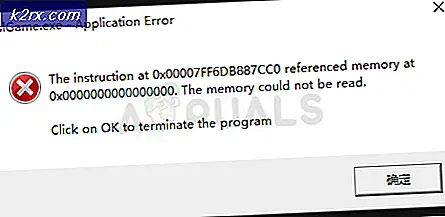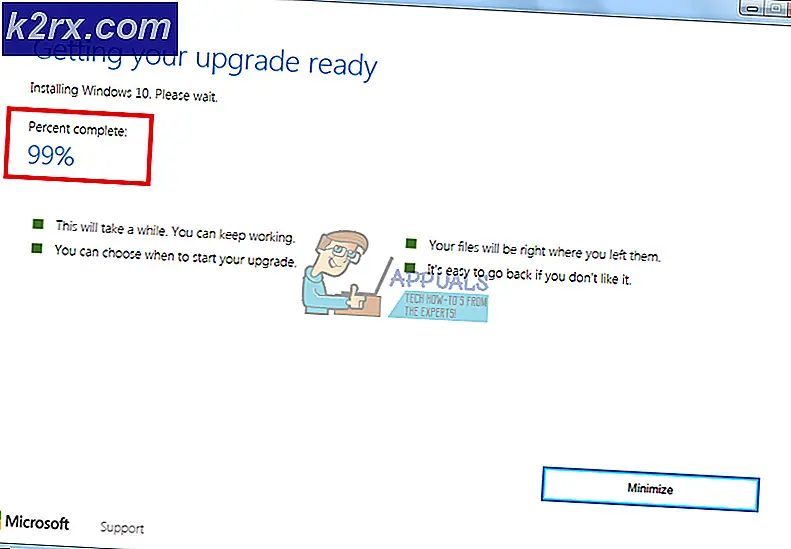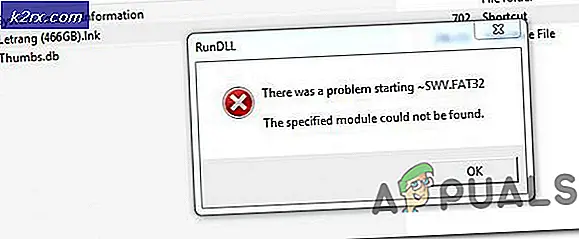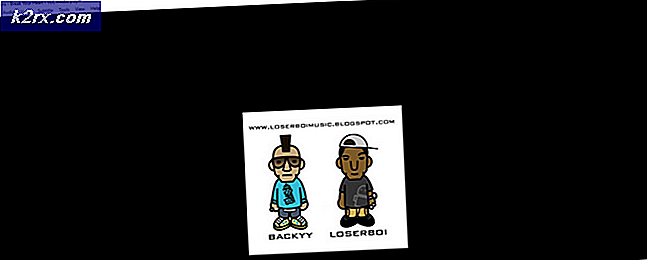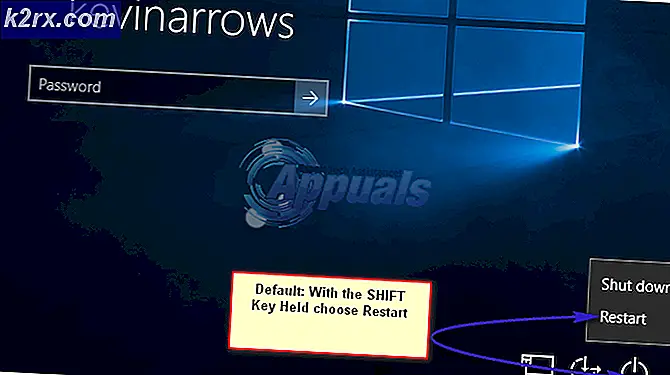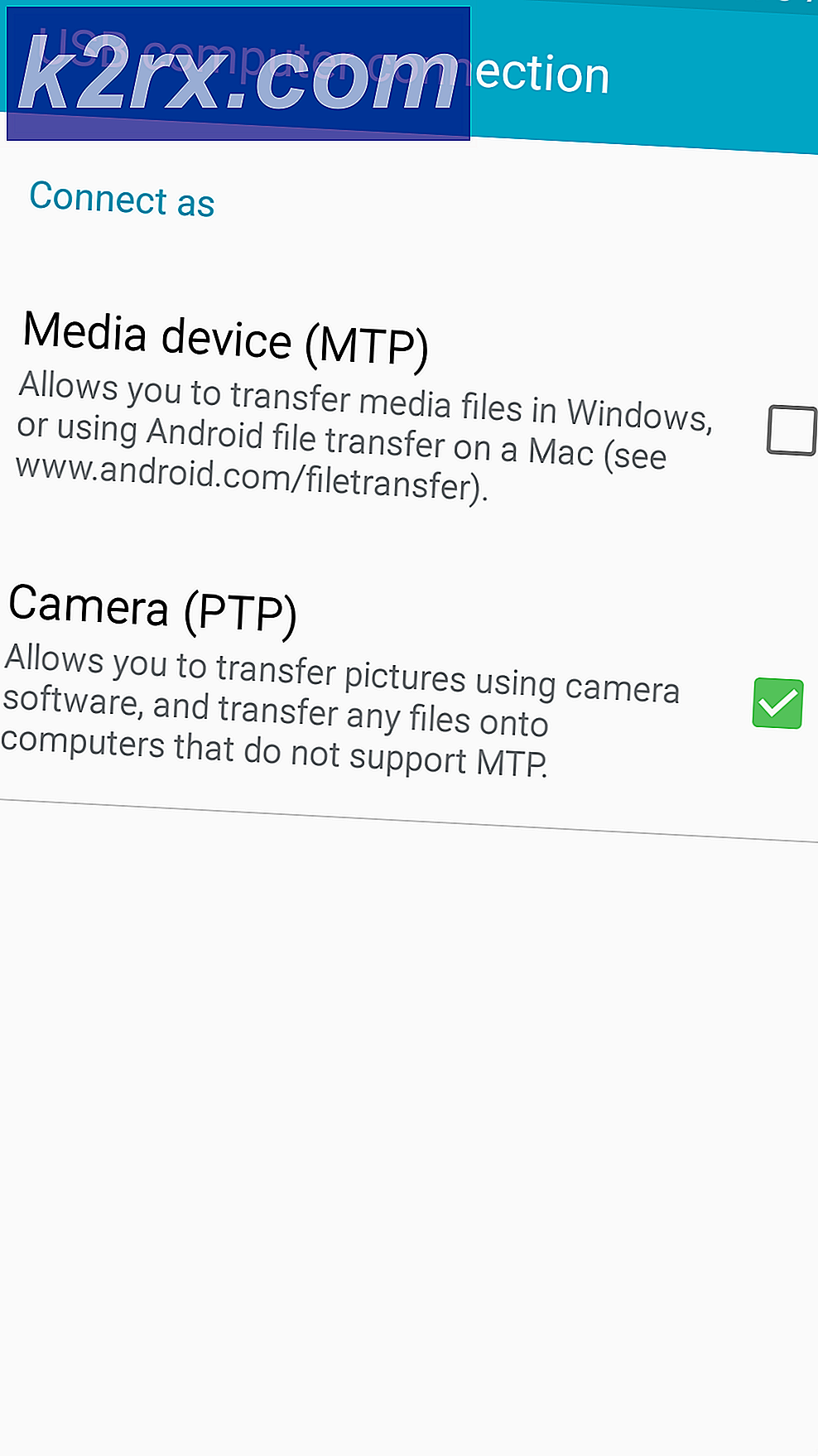Cara Memperbaiki Windows 10 Tidak dapat memulai kesalahan kamera Anda 0xA00F4246 (0x887A0004)
Setelah pembaruan Windows yang cukup besar diluncurkan pada bulan September 2016, banyak pengguna Windows 10 telah mulai melaporkan masalah di mana aplikasi kamera stok Windows 10 gagal mengakses kamera komputer yang terpengaruh dan pesan kesalahan yang mengandung kode kesalahan 0xA00F4246 (0x887A0004) ditampilkan. Pesan kesalahan penuh berbunyi:
Tidak dapat memulai kamera Anda
Jika Anda yakin kamera terhubung dan dipasang dengan benar, coba periksa driver yang diperbarui.
Jika Anda membutuhkannya, inilah kode galat: 0xA00F4246 (0x887A0004)
Masalah ini telah dilaporkan oleh pengguna dengan kamera terintegrasi dan eksternal pada komputer mereka, jadi jenis kamera yang Anda gunakan tidak membawa signifikansi apa pun. Namun yang perlu diperhatikan adalah fakta bahwa pada komputer yang terpengaruh, aplikasi Microsoft lainnya yang datang dengan komputer Windows di luar kotak dan dapat mengakses kamera komputer (aplikasi seperti Pratinjau Skype ) juga terpengaruh dan dirender tidak dapat mengakses komputer 'kamera.
Meskipun pesan kesalahan yang mempengaruhi pengguna melihat menunjukkan bahwa driver yang ketinggalan jaman adalah pelakunya, memperbarui driver untuk kamera komputer yang terkena dampak tidak membantu membuat kemajuan untuk menyelesaikan masalah ini, dan tidak menghapus dan menginstal ulang driver. Pengguna yang terpengaruh juga tidak beruntung dengan menyetel ulang aplikasi Windows 10 Camera, yang cukup dapat diprediksi mengingat seolah-olah masalah sebenarnya terletak di dalam registri komputer yang terpengaruh. Semua yang diperlukan untuk memperbaiki masalah yang membingungkan ini adalah tweak registry sederhana. Jika Anda menderita masalah ini dan ingin mengatasinya, Anda perlu:
TIP PRO: Jika masalahnya ada pada komputer Anda atau laptop / notebook, Anda harus mencoba menggunakan Perangkat Lunak Reimage Plus yang dapat memindai repositori dan mengganti file yang rusak dan hilang. Ini berfungsi dalam banyak kasus, di mana masalah ini berasal karena sistem yang rusak. Anda dapat mengunduh Reimage Plus dengan Mengklik di Sini- Tekan tombol Logo Windows + R untuk membuka Run
- Ketik regedit ke dalam dialog Run dan tekan Enter untuk meluncurkan Registry Editor .
- Di panel kiri Editor Registri, arahkan ke direktori berikut:
HKEY_LOCAL_MACHINE > SOFTWARE > Microsoft > Windows Media Foundation
- Klik pada kunci registri berjudul Platform di bawah sub-kunci Windows Media Foundation di panel sebelah kiri agar isinya ditampilkan di panel kanan.
- Klik kanan pada ruang kosong di panel kanan Editor Registri, arahkan kursor ke Baru dan klik pada nilai DWORD (32-bit) .
- Nama nilai registri baru EnableFrameServerMode .
- Klik dua kali pada nilai registri EnableFrameServerMode yang baru dibuat untuk mengeditnya dan ketik 0 ke dalam data Nilai:
- Klik OK .
- Tutup Registry Editor dan nyalakan ulang komputer.
Segera setelah komputer menyala, jalankan aplikasi Kamera dan aplikasi tersebut akan dapat berhasil mengakses kamera komputer Anda dan menampilkan jendela bidiknya di layar Anda. Anda juga harus menemukan bahwa aplikasi lain yang tidak dapat mengakses kamera komputer Anda sebelumnya tidak dapat mengaksesnya tanpa hambatan.
TIP PRO: Jika masalahnya ada pada komputer Anda atau laptop / notebook, Anda harus mencoba menggunakan Perangkat Lunak Reimage Plus yang dapat memindai repositori dan mengganti file yang rusak dan hilang. Ini berfungsi dalam banyak kasus, di mana masalah ini berasal karena sistem yang rusak. Anda dapat mengunduh Reimage Plus dengan Mengklik di Sini